Prima che tutti si abituassero a cercare su Google tutto,i dizionari erano più o meno l'unica fonte per controllare l'ortografia corretta delle parole e delle loro definizioni. Ora, la funzione di correzione automatica può essere trovata in ogni smartphone e "Intendevi questo" di Google ha permesso alle persone di scrivere ortografie corrette anche senza impararle. Puoi cercare le definizioni direttamente cercando su Google una parola e leggere interi articoli su di esso su siti Web come Wikipedia. Tuttavia, se dipendi da Google per cercare le parole, una cattiva connessione a Internet nel momento sbagliato potrebbe farti sentire handicappato in questo senso. In tale situazione, è possibile utilizzare un dizionario cartaceo o un dizionario digitale offline. TheSage è un dizionario offline e uno strumento per thesaurus perWindows che consente di cercare significati, definizioni e sinonimi / contrari di migliaia di parole, visualizzare esempi di utilizzo delle parole, cercare le parole online, mantenere elenchi di parole e molto altro. Oltre allo strumento di ricerca, offre uno strumento jolly per selezionare voci di indice che corrispondono a un modello jolly e uno strumento anagramma per trovare anagrammi di una stringa di caratteri.
Durante l'installazione, puoi scegliere di installaresolo lo strumento e la relativa documentazione oppure aggiungi le estensioni di Firefox e Chrome per cercare le parole direttamente dal tuo browser. Il controllo dell'opzione Portable consente di rendere l'installazione completamente portatile, utile nel caso in cui si desideri portarla in giro sulla chiavetta USB.

Quando si avvia l'applicazione per la primal'ora, verrai accolto da un'introduzione di base all'applicazione fornita nell'interfaccia principale. Le funzionalità principali dell'applicazione, ovvero gli strumenti Look Up, Wildcard e Anagram sono accessibili dall'alto. I pulsanti in alto a destra ti consentono di accedere alla finestra di dialogo delle opzioni, aprire la documentazione nel tuo browser, ridurre al minimo l'applicazione nella barra delle applicazioni e attivare lo stato "sempre in alto" della sua finestra.
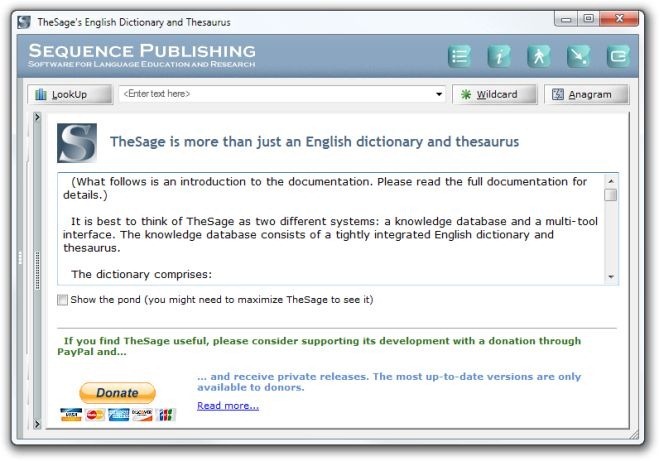
Per cercare una parola, basta inserirlala casella di testo in alto e premi Invio o fai clic sul pulsante Cerca. Vedrai le definizioni della parola in una struttura ad albero, insieme alle sue voci sinonimo e antonimo, la parola radice da cui deriva e gli esempi del suo uso. Ogni tipo di voce è indicato da un colore separato e può essere espanso / compresso a seconda delle esigenze. La barra degli strumenti sul lato destro consente di visualizzare / nascondere rapidamente un particolare tipo di voce e utilizzare la funzione di sintesi vocale incorporata per ascoltare il significato. Tutte le ricerche successive vengono aperte in schede separate anziché sovrascrivere quella originale.
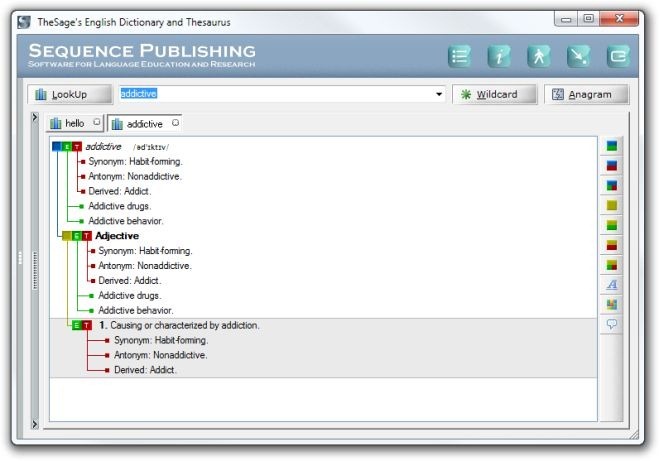
La funzione Wildcard consente di selezionare l'indicevoci che corrispondono a un modello jolly. Fondamentalmente puoi trovare più parole che seguono un certo schema di parole. Tuttavia, le ricerche con caratteri jolly richiedono una sintassi particolare, disponibile nella suddetta documentazione.
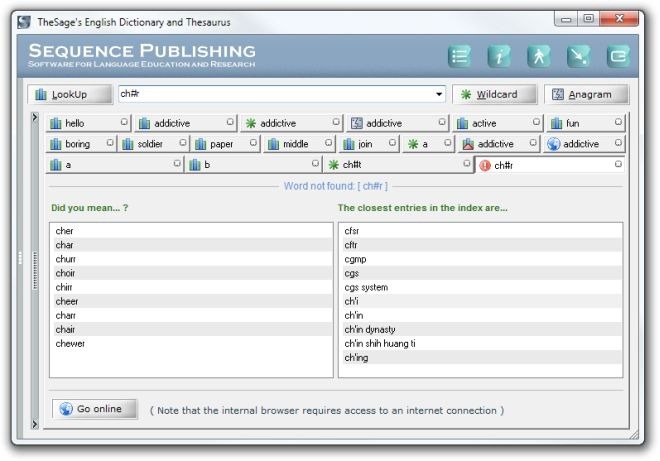
Usando la funzione Anagram, puoi scoprire tuttole parole che possono essere create utilizzando l'insieme di caratteri di quello immesso nel campo di ricerca. Questa funzione può essere particolarmente utile quando giochi a Scrabble e Words With Friends.
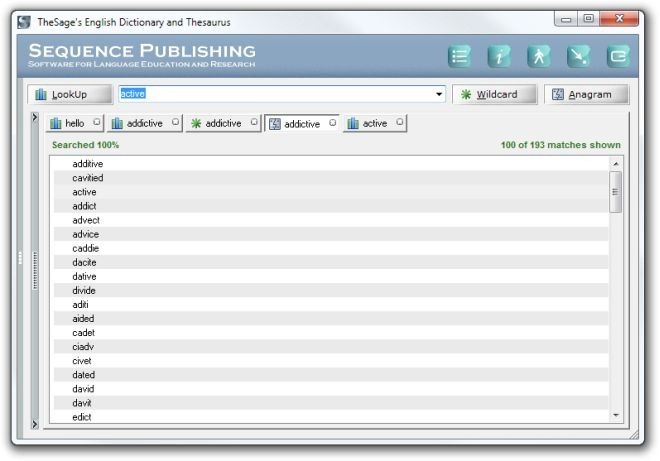
Fai clic sulla piccola freccia nell'angolo in alto a sinistra perrivelare ulteriori opzioni. Puoi cercare definizioni di parole, vedere altri esempi di utilizzo, cercare la parola online in vari motori di ricerca senza uscire dall'applicazione, scoprire le parole corrispondenti durante la digitazione delle lettere, eseguire ricerche con caratteri jolly fonetici, mantenere elenchi di parole e visualizzare la cronologia delle ricerche .
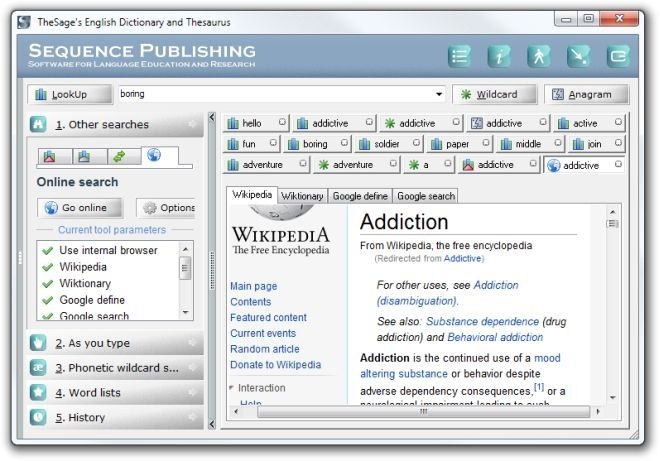
Puoi cercare una parola direttamente usando acombinazione di tasti di scelta rapida (Ctrl + Maiusc + A per impostazione predefinita) senza dover aprire l'app e digitare la parola in te stesso. Basta selezionare la parola e premere la combinazione di tasti di scelta rapida oppure tenere premuto Ctrl e fare clic con il tasto destro. Ciò farà apparire immediatamente l'applicazione con il significato della parola selezionata già caricata. Il tasto di scelta rapida può essere modificato selezionando l'opzione Acquisizione parola nel menu contestuale del tasto destro.
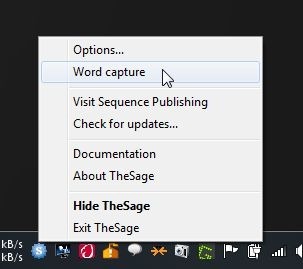
TheSage è una massiccia applicazione e utilizzoil suo pieno potenziale ti richiederà di consultare la vasta documentazione fornita sulla sua homepage. È una delle applicazioni di dizionario gratuite più estese che abbiamo incontrato e funziona su entrambe le versioni a 32 e 64 bit di Windows XP, Windows Vista, Windows 7 e Windows 8.
Scarica TheSage













Commenti